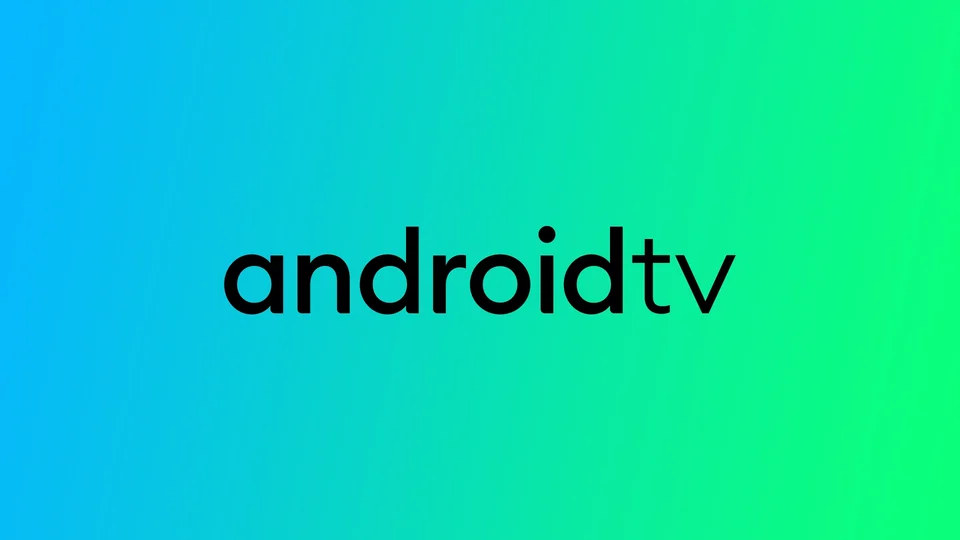Ena od prednosti sistema Android TV je možnost nameščanja aplikacij neposredno v televizor, kar omogoča dostop do številnih možnosti zabave. Vendar se vsi ne zavedajo, da lahko aplikacije na televizor Android TV namestite tudi s pametnega telefona. Ta postopek ni povsem očiten, vendar vam bo pomagal pri udobnem nameščanju aplikacij s pametnim telefonom ali računalnikom.
Kako iz pametnega telefona s sistemom Android namestiti aplikacije v televizor Android TV
Nameščanje aplikacij v televizor Android TV iz pametnega telefona Android je preprost postopek. Če sta napravi prijavljeni v isti Googlov račun in televizor Android TV podpira Trgovino Play, lahko priljubljene aplikacije preprosto namestite z nekaj kliki. Če želite to narediti:
- Najprej preverite, ali je pametni televizor s sistemom Android TV prijavljen v isti račun Google kot pametni telefon s sistemom Android. To je pomembno za vzpostavitev povezave med napravama.
- Nato v telefonu s sistemom Android odprite aplikacijo Trgovina Google Play in poiščite aplikacijo, ki jo želite namestiti v pametni televizor.
- Ko najdete aplikacijo, jo tapnite, da odprete njeno stran. Če je posodobitev za vas aktivna, boste poleg gumba Namesti videli majhen gumb s padajočo puščico.
- S klikom na spustno puščico se prikaže seznam vseh naprav, ki so registrirane v vašem računu Google in lahko namestijo aplikacijo. Na tem seznamu so navedena imena vaših naprav Android TV. S seznama izberite televizor.
- Ko izberete televizor, kliknite gumb Namesti. Aplikacija se bo prenesla in namestila v televizor s sistemom Android, če je naprava povezana z omrežjem Wi-Fi.
Upoštevajte, da bo vaš televizor morda potreboval nekaj časa za namestitev aplikacije. Zagotoviti morate tudi, da je televizor s sistemom Android povezan z omrežjem Wi-Fi. Namestitev se bo začela, ko boste naslednjič vklopili televizor z operacijskim sistemom Android.
Kako namestiti aplikacije v televizor Android TV s pomočjo namizja
Videoposnetek lahko namestite tudi v televizor s sistemom Android z namizno različico trgovine Google Play. To je zelo preprosto. Za to potrebujete naslednje:
- Prepričajte se, da ste prijavljeni v račun Google v televizorju Android TV in da je televizor Android TV povezan v omrežje z omrežjem WiFi ali ethernetnim kablom.
- Odprite kateri koli brskalnik v računalniku in odprite stran trgovine Google Play. Nato vnesite svoj račun Google.
- Poiščite aplikacijo, ki jo potrebujete, in kliknite nanjo za podrobnosti.
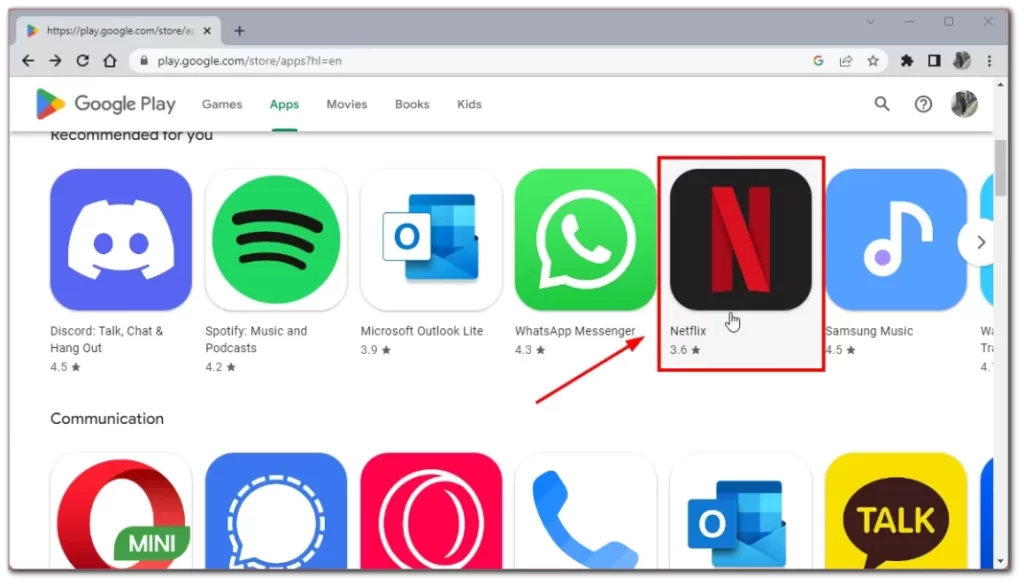
- Kliknite Install in s spustnega seznama izberite svoj Android TV.
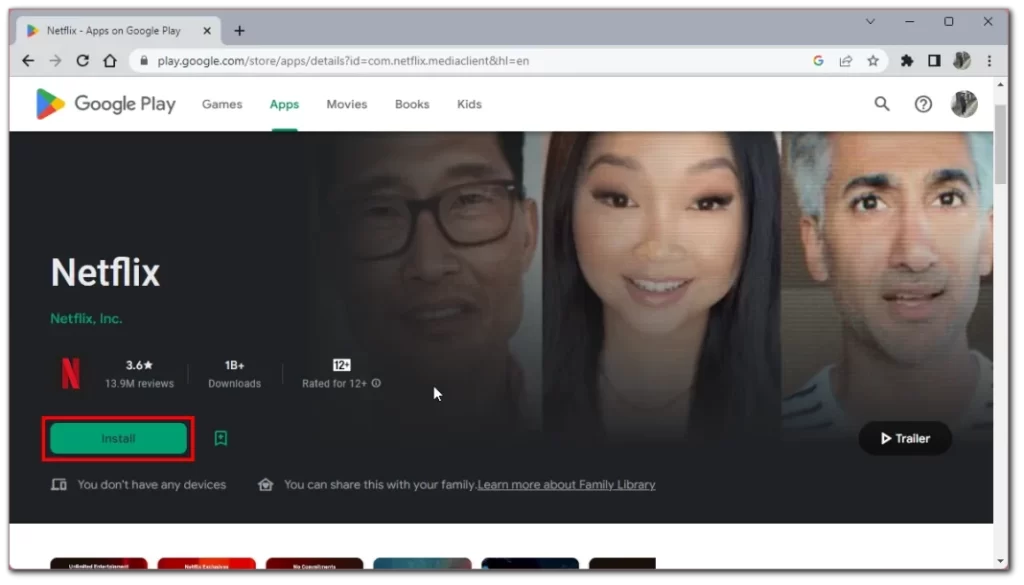
Aplikacija bo nato čakala v vrsti za namestitev v televizor z operacijskim sistemom Android. Ko sistem ugotovi, da je vaš Smart TV vklopljen in povezan z internetom, začne prenašanje. To lahko traja nekaj minut. Nato boste aplikacijo našli na domačem zaslonu.
Ali je mogoče z napravami iOS namestiti aplikacije v televizor Android TV?
Ne, nameščanje aplikacij v televizor Android TV neposredno iz naprav iOS ni mogoče. Android in iOS sta namreč dva različna operacijska sistema in nista združljiva drug z drugim. Vendar pa lahko aplikacije v televizor Android TV namestite s spletno različico trgovine Google Play.
Če želite namestiti aplikacije v televizor Android TV s spletno različico Trgovine Google Play v napravi iOS, upoštevajte naslednje korake:
- Odprite mobilni brskalnik in pojdite v spletno različico trgovine Google Play.
- Vpišite se v račun Google, ki je povezan s televizorjem Android TV.
- Z iskalno vrstico poiščite aplikacijo, ki jo želite namestiti v televizor Android TV.
- Kliknite aplikacijo, da odprete njeno stran.
- Kliknite gumb Namesti in prikazalo se bo pojavno okno, v katerem bodo prikazane vse naprave, povezane z vašim računom Google. S seznama izberite televizor Android TV.
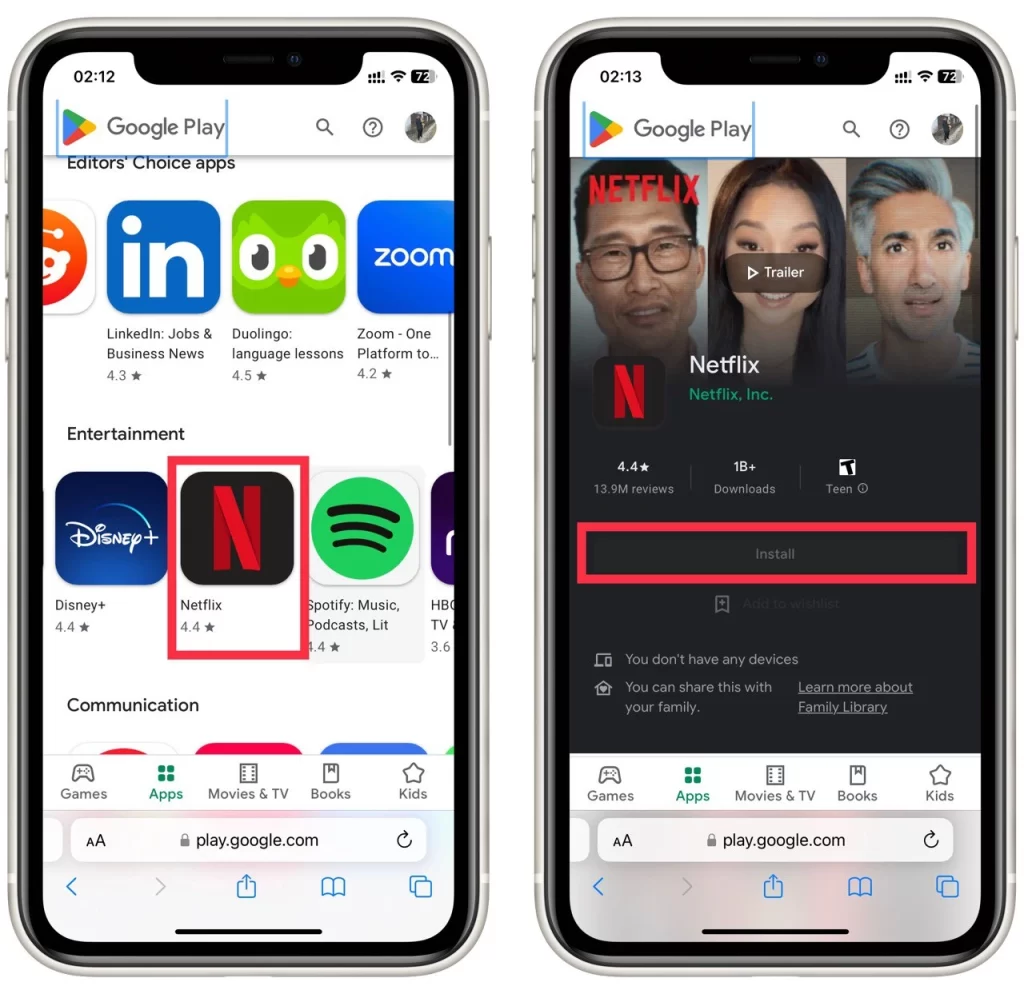
- Za potrditev namestitve ponovno kliknite gumb Namesti. Aplikacija bo nato nameščena v vaš televizor z operacijskim sistemom Android.
Upoštevajte, da mora biti televizor Android TV za delovanje te metode povezan z internetom. Poleg tega nekatere aplikacije morda ne bodo združljive s televizorjem Android TV, zato preverite združljivost aplikacije, preden jo poskušate namestiti v televizor Android TV.
Kako preverite, katere naprave so povezane z vašim Google Računom
Če televizorja Android TV ne najdete na seznamu naprav za namestitev, morda ni povezan z vašim Google računom. Če želite preveriti, katere naprave so povezane z vašim računom Google, sledite spodnjim korakom:
- Odprite spletni brskalnik in odprite stran z nastavitvami računa Google tako, da v naslovno vrstico vtipkate “myaccount.google.com”.
- Če še niste prijavljeni, se v Google račun prijavite z e-pošto in geslom.
- Kliknite zavihek Varnost na levi strani strani.
- Kliknite povezavo Upravljanje vseh naprav v razdelku Vaše naprave.
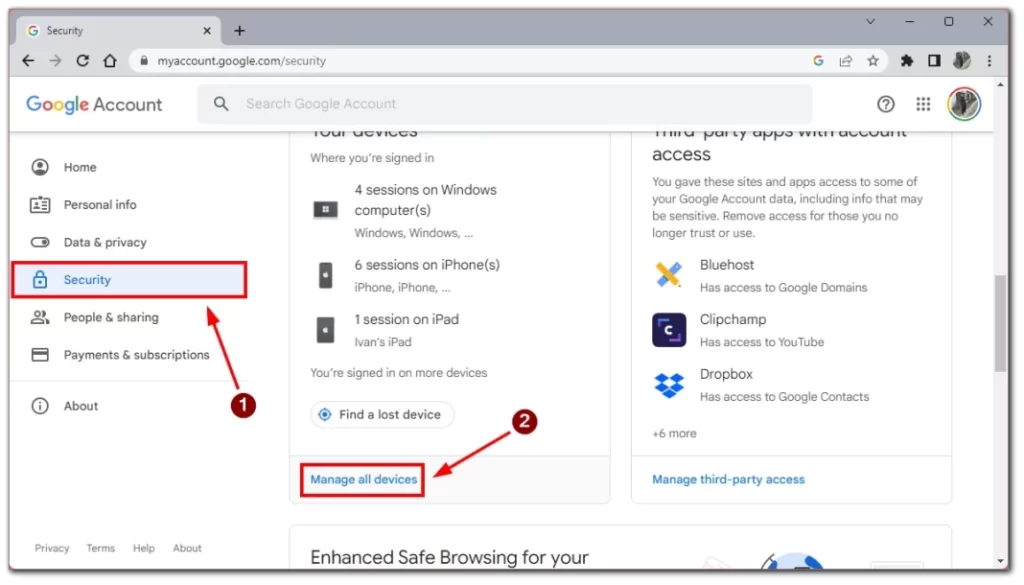
Zdaj se bo prikazal seznam vseh naprav, povezanih z vašim Google Računom, vključno s pametnimi telefoni, tabličnimi računalniki in drugimi napravami s sistemom Android. Seznam bo vključeval tudi ime naprave, model in čas, ko je bila nazadnje uporabljena za dostop do vašega računa. Če v njem ne najdete televizorja Android TV, se poskusite ponovno prijaviti v račun Google v televizorju Android TV.